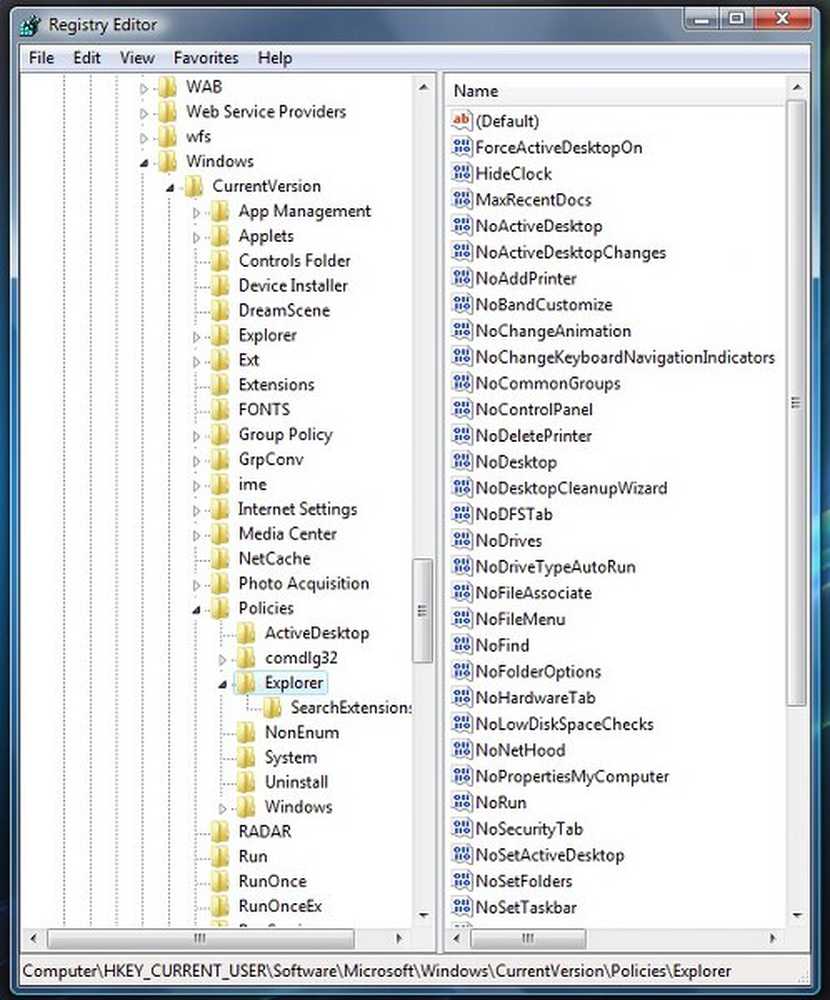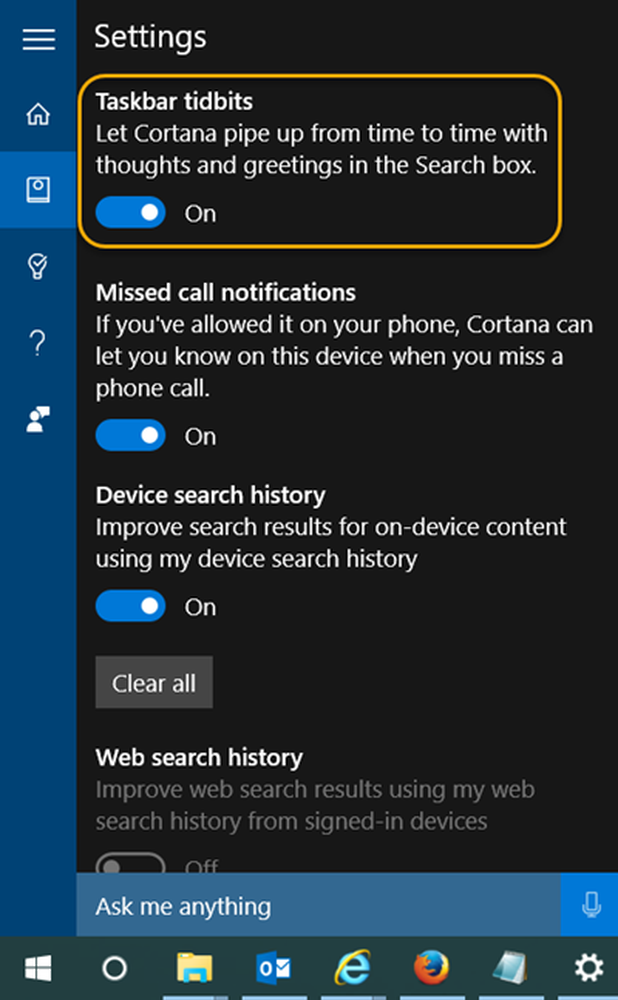Start Menu in Windows 10 Een nadere blik op het goede en het slechte
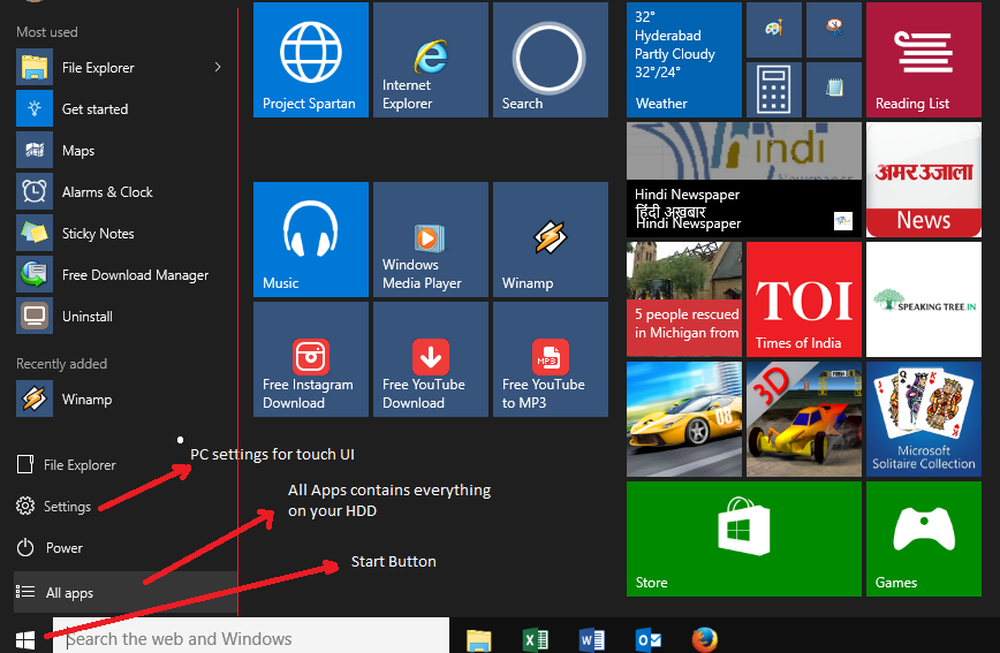
Windows 10 wordt beschouwd als de laatste besturingssysteem van Microsoft, maar geloof me, de functies zullen blijven veranderen op basis van feedback van zowel Insiders als de reguliere gebruikers van het besturingssysteem. Er zal geen Windows 11 zijn maar de Windows 10-items - zoals het startmenu - kunnen in de toekomst veranderen. Dit artikel gaat over het Startmenu zoals het aanwezig is in Windows 10.

Na veel opschudding toen Start Menu & Button werd verwijderd in Windows 8, bracht Microsoft de Start-knop terug in Windows 8.1. Het was echter een oogje. De startknop was niets anders dan een hotspot waarmee je tussen het bureaublad en het metroscherm kon schakelen. Natuurlijk had het ook een WinX-menu dat ook naar Windows 10 is overgedragen. Ik zal er een tijdje naar toe komen maar laten we eerst eens kijken hoe het Startmenu werkt in Windows 10.
Start Menu in Windows 10: Hoe werkt het??
Het Startmenu in Windows 10 is ontworpen - rekening houdend met - de aanrakingsgebruikers. Dat is waarom het Live Tiles omvat. Maar het was niet nodig om grote pictogrammen in het menu op te nemen, zelfs voor aanraking. Mensen kunnen met succes op kleinere items tikken en hun werk gedaan krijgen.

Met andere woorden, het menu Start lijkt niet op het menu dat u in Windows XP en Windows 7 hebt gezien. Het doet het werk - en beter ook!
Het is opgedeeld in twee verschillende delen: links en rechts (we zullen het zo noemen om het gemakkelijk uit te leggen). Het linkerdeel is het hoofdonderdeel dat alle items op uw computer bevat. U moet op Alle apps klikken om de items te bekijken. Dit is net zoals Alle programma's in Windows 7 maar gaat een stap voor door het Configuratiescherm, pc-instellingen en beheerprogramma's in het menu op te nemen.Het linkerdeel is schuifbaar, zodat u door alle items op uw harde schijf plus de admin-items kunt bladeren. U kunt het muiswiel gebruiken of gebruiken om eenvoudig te scrollen op touch-apparaat. De items zijn geordend op alfabetten. Het eerste deel van het Startmenu - de linkerkant is Meest gebruikte programma's gevolgd door Recent geïnstalleerde programma's. De optie Alle items toont ook "Nieuw" als u nieuwe programma's hebt geïnstalleerd.
Het rechtergedeelte (rechts van de rode lijn die ik in de bovenstaande afbeelding heb getekend) is de plaats waar u items kunt vastpinnen. En u kunt de locatie, vorm en grootte van pictogrammen wijzigen. Je kunt niets meer doen tenzij je creatief wordt en iets bedenkt dat je met ons kunt delen.
Het startmenu aanpassen
Als het gaat om het aanpassen van het Startmenu, heb je veel opties. U kunt items vastzetten aan de rechterkant van het menu Start en de grootte en locatie van de snelkoppelingen wijzigen, en meer. Het linkerdeel - Alle items - kan worden aangepast door te slepen en neerzetten om ze te schikken, maar het bereik is beperkt tot alfabetische rangschikking. U kunt vastzetten aan de rechterkant door met de rechtermuisknop op het menu-item te klikken en te klikken op Aan start vastzetten. Als u op het Touch-apparaat tikt, blijft u aanraken totdat het contextmenu wordt weergegeven. De items aan de rechterkant kunnen worden verkleind naar klein, gemiddeld, groot en breed zoals het was in Windows 8.1. Voor sommige artikelen zijn alleen kleine en middelgrote maten aanwezig. U kunt ook de Live-tegels uitschakelen om processorenergie te besparen.
Eigenlijk zijn er nogal wat dingen die je in Start kunt veranderen. Je moet naar de Instellingen in het Startmenu gaan en op Personalisatie klikken.
Lees ons gedetailleerde bericht op hoe Start Menu in Windows 10 aan te passen.
Menu Start WinX Menu: je kunt het niet aanpassen
Zoals ik al zei, is een van de functies van Windows 8.1 overgedragen naar Windows 10. En het is het WinX-menu van de Start-knop. Via dit menu hebt u snel toegang tot het Configuratiescherm of de items ervan, uw computer uitschakelen, enz. U vindt ook Uitvoer- en opdrachtprompt onder andere handige snelkoppelingen.
Dus, is het Start-menu goed of slecht?
De eerste indruk was niet zo goed, want ik had te maken met enorme iconen. Maar toen ik aan het besturingssysteem werkte, begon ik het leuk te vinden. Ik kan grote pictogrammen in de rechterbalk plaatsen in plaats van door de lijst Alle programma's te gaan. Ook de lijst met veel gebruikte programma's en de lijst met recent gebruikte items helpt me om op tijd te besparen, die ik anders zou hebben besteed aan het lokaliseren van de programma's, apps of gegevensbestanden..
gedachten?